ジオフェンシングの設定
概要
ジオフェンスポリシーにより、企業ネットワークの外部からDruva Cloud Platform コンソールへのアクセスを制限できます。組織外からの不正アクセスからデータを制御、監視、保護するのに役立ちます。
ジオフェンシングポリシーで企業の物理ゲートウェイIPを指定することにより、ポリシーを設定できます。企業ネットワークに接続している管理者のみがDruva Cloud Platform コンソールにアクセスできます。
注:
- Druva Cloud Platform コンソールへのアクセス中に管理者が企業ネットワーク以外の別のネットワークに切り替えを行った場合、 Druva Cloud Platform コンソール は10分間は引き続きアクセス可能となり、その後セッションが期限切れになってユーザーはログアウトされます。
- 他の管理者が企業ネットワークの外部からDruva Cloud Platformコンソールにアクセスしているときに、ある管理者がジオフェンシングを有効化した場合、Druva Cloud Platformコンソールはそのときにアクティブなセッションに関してアクセスを継続可能とします。ユーザーがDruva Cloud Platform コンソールを30分間アイドル状態のままにするとセッションは期限切れになり、ユーザーはログアウトされます。ジオフェンシングポリシーは、外部ネットワークからのそれ以降すべてのログインリクエストをブロックします。
ジオフェンスを有効にできるのは、Druva クラウド管理者だけです。
組織のジオフェンスポリシー設定
組織のジオフェンスポリシーを構成するには以下を行います。
- Druva Cloud Platform コンソールにログオンします。
- inSync Cloudの場合 、アドレスバーにhttps://login.druva.comと入力してEnterキーを押します。
- inSync GovCloudの場合 、アドレスバーにhttps://loginfederal.druva.comと入力してEnterキーを押します。
- Druvaロゴ
 をクリックして 、グローバルナビゲーションパネル> Druva Cloud Settings > AccessSettings にアクセスします。AccessSettings ウィンドウが表示されます。
をクリックして 、グローバルナビゲーションパネル> Druva Cloud Settings > AccessSettings にアクセスします。AccessSettings ウィンドウが表示されます。 - Geofencing セクションで Edit をクリックします。[ Edit Geofencing Settings ] ウィンドウが表示されます。
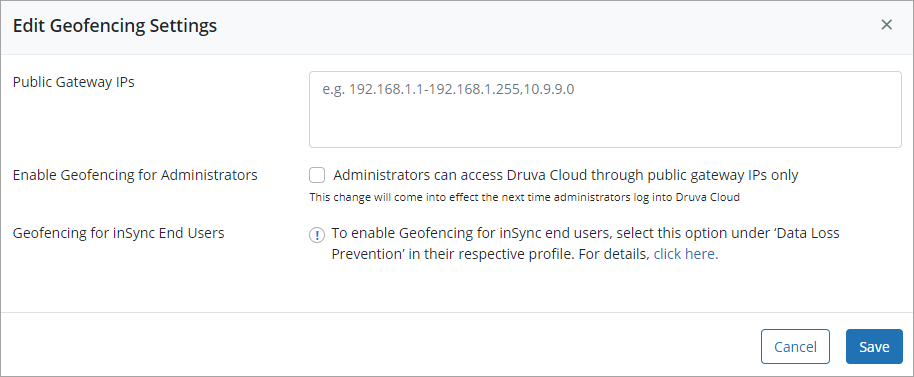
- [ Public Gateway IPs ] ボックスに、企業ネットワークのパブリックIPを入力します。
IPアドレスは次の形式で指定できます。IPアドレス 例 単一のIPアドレス 192.0.2.123
ハイフン(-)で区切られたIPアドレスの範囲。 192.0.2.1 - 192.0.3.254
コンマ(,)で区切られたIPアドレスの複数の範囲。 192.0.2.1-192.0.3.254,192.0.7.1, 192.100.0.1-192.100.0.254
注意
- インターネットサービスプロバイダーが提供するパブリックゲートウェイIPのみを指定する必要があります。
- Druvaは現在、IPv4アドレスのみをサポートしています。
- 指定されたIPアドレスとIPアドレスの範囲は、形式と正確性について検証されます。
- 組織の管理者に対してジオフェンシングを有効にするには、[ Administrators can access Druva Cloud through Public Gateway IPs only ] チェックボックスをオンにします。
- inSyncエンドユーザーに対してジオフェンスを有効にするには、「inSyncユーザーのジオフェンスポリシー有効化」を参照してください。
- Saveをクリックします。

 文書化
文書化

